Gestalte deine WordPress-Startseite mit dem Block-Editor
Diese Anleitung für WordPress verzichtet ganz bewusst auf teure Themebuilder wie "Divi", "Enfold", "Elementor" oder "Astra". Sie verlangsamen die Ladezeiten deiner Seite unnötig und werden schnell unübersichtlich.
Die Zukunft gehört allein den Block-Themes. Also dem Standard, ohne Schnickschnack. Man kann mit dem vorinstalliertem Theme "Twenty Twenty-Three" alles machen. Du kannst das gelernte aber auch auf jedes andere WordPress-Block-Theme übertragen. Also auf gehts. 🚀
Du hast noch keine WordPress-Seite? Dann Starte kostenlos mit einer Vorlage. Oder starte direkt mit eigener Domain für 4 €/Monat.
WordPress Startseite gestalten – so gehts
Ganz egal welches System du benutzt, ob WordPress oder Baukasten, das Schema für eine effektive Startseite ist immer gleich. Die Vorlage findest du hier.
-
Theme "Twenty Twenty-Three" aktivieren
Das Block-Theme "Twenty Twenty-Three" wird seit WordPress 6.1 (November 2022) automatisch installiert.
Aktualisiere deine WordPress-Version und installiere das Theme, falls es noch nicht in deiner Theme-Übersicht vorhanden ist.
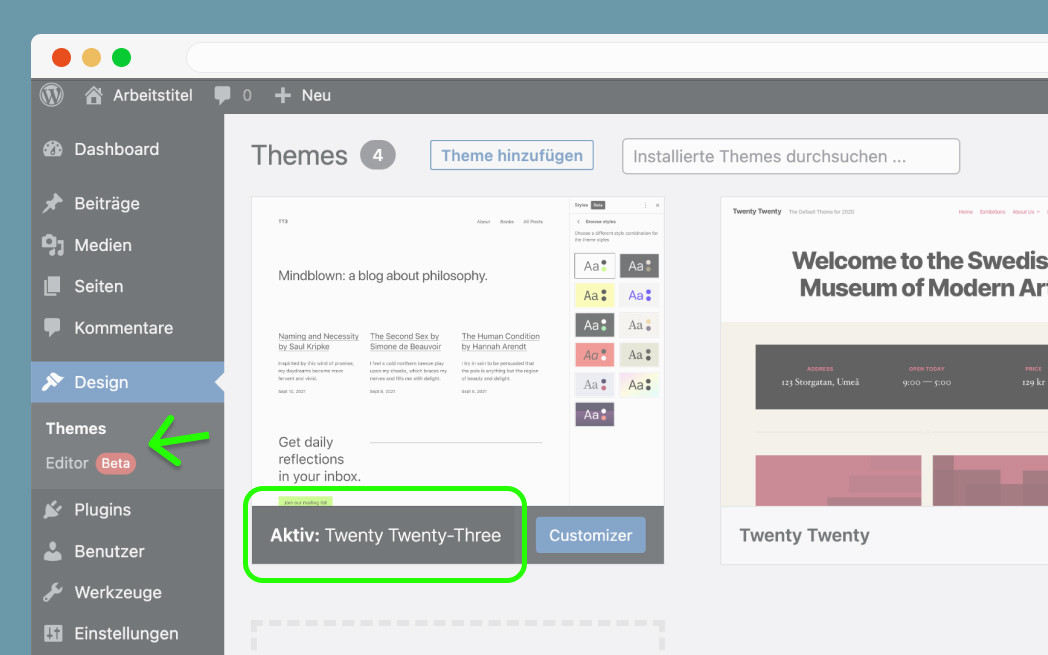
Start ist der empfolene Tarif Klicke auf "Customizer", um direkt in den Bearbeitungsmodus deiner Startseite zu gelangen.
-
Listenansicht aktivieren
Dein wichtigster Assistent ist die Listenansicht. Sie zeigt dir alle Elemente und wie sie verschachtelt sind.
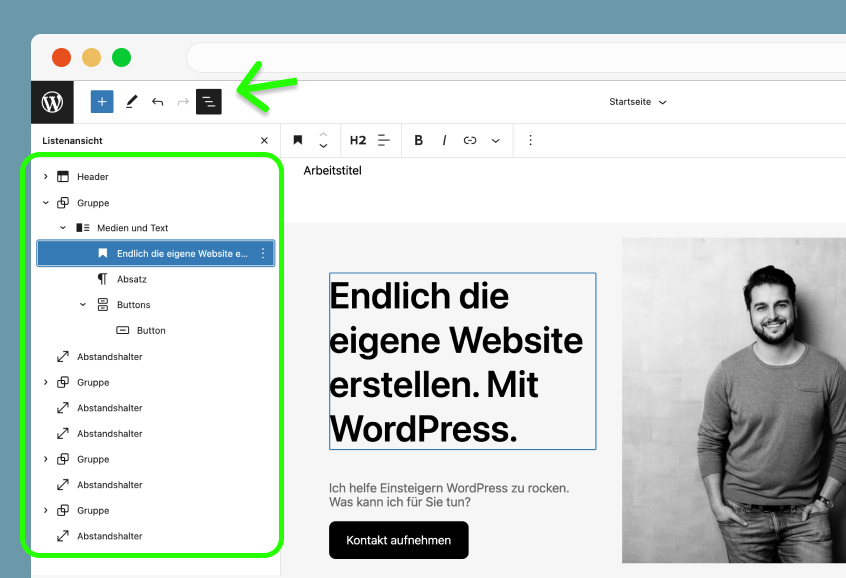
Arbeite am besten immer mit aufgeklappter Listenansicht. -
Blöcke hinzufügen
Klicke das blaue Plus-Icon, um die Liste aller Vorlagen zu öffnen. Hier kannst du die Suche benutzen, um den passenden Block schneller zu finden.
Klickst du einen der Blöcke in der Vorschau an, wird er direkt auf deiner Seite platziert. Da kannst du den Inhalt dann anpassen ...
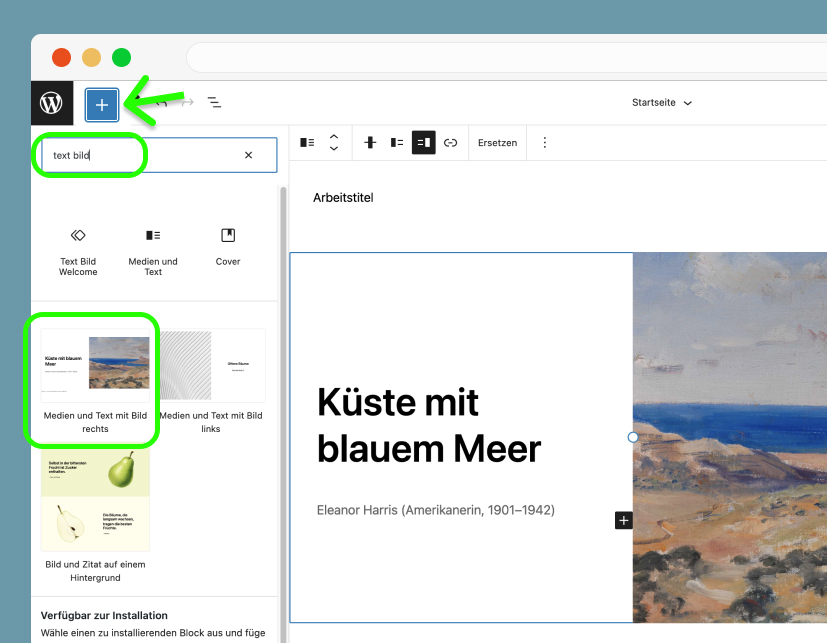
Wähle den Block "Medien und Text mit Bild rechts"
